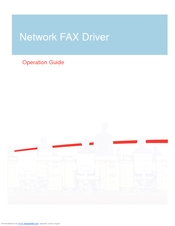သုံးစွဲသူများနှင့်ဆက်သွယ်ရသည့်ပြcommonနာတစ်ခုမှာ Windows 7 သို့မဟုတ် Windows 8 ကိုတပ်ဆင်ပြီးနောက်အလုပ်မလုပ်သောအသံဖြစ်သည်။ တစ်ခါတစ်ရံတွင်ယာဉ်မောင်းများတပ်ဆင်ထားပုံရသော်လည်းအသံသည်အလုပ်မလုပ်ပါ။ ဤအမှု၌အဘယ်သို့ပြုရမည်ကိုထွက်တွက်ဆကြပါစို့။
ညွှန်ကြားချက်အသစ် ၂၀၁၆ - ဝင်းဒိုး ၁၀ တွင်အသံပျောက်ဆုံးလျှင်ဘာလုပ်ရမလဲ (၀ င်းဒိုး ၇ နှင့် ၈ အတွက်လည်း) အသုံး ၀ င်နိုင်သည် - ကွန်ပျူတာထဲတွင်အသံပျောက်သွားလျှင်ဘာလုပ်ရမည် (ထပ်မံတပ်ဆင်ခြင်းမပြုပဲ)
ဘာကြောင့်ဒီလိုဖြစ်ရတာလဲ
ပထမ ဦး ဆုံးအနေနဲ့၊ အရင်ကဆိုရင်ဒီပြproblemနာရဲ့အဓိကအကြောင်းပြချက်ကကွန်ပျူတာရဲ့အသံကဒ်အတွက်ယာဉ်မောင်းတွေမရှိဘူးဆိုတာကိုငါပြောပြမယ်။ ယာဉ်မောင်းများကိုသာတပ်ဆင်ထားနိုင်သော်လည်းဖြစ်နိုင်ချေရှိသည်။ ထို့အပြင်၊ BIOS တွင်အသံများကိုအသံတိတ်ပိတ်ဆို့ထားတတ်ပါသည်။ ကွန်ပျူတာပြုပြင်ရန်လိုအပ်သည်ဟုဆုံးဖြတ်ပြီးအကူအညီတောင်းရန်အသုံးပြုသူမှ Realtek ဒရိုင်ဘာများကိုတရား ၀ င်ဆိုဒ်တွင်တပ်ဆင်ထားသည်ဆိုပါကအသံမရှိသေးပါ။ Realtek အသံကဒ်များဖြင့်မတူကွဲပြားမှုများရှိသည်။
Windows မှာအသံမလုံလောက်ရင်ဘာလုပ်ရမလဲ
စတင်ရန်၊ device manager - Control panel ကိုကြည့်ပြီးအသံကဒ်တွင်ယာဉ်မောင်းများတပ်ဆင်မရကိုကြည့်ပါ။ မည်သည့်အသံထုတ်ကုန်မဆိုစနစ်အတွက်ရရှိနိုင်ခြင်းရှိမရှိကိုဂရုပြုပါ။ ဖြစ်နိုင်ခြေအရအသံအတွက်မောင်းသူမရှိ၊ တပ်ဆင်ထားသည်ဖြစ်စေထွက်ပေါ်လာသည်။ သို့သော်တစ်ချိန်တည်းမှာပင်ဥပမာ၊ SPDIF နှင့် SPDIF နှင့် High-Definition Audio Device များရှိအသံသတ်မှတ်ချက်ရှိရရှိနိုင်သည့်ရလဒ်များမှထွက်ပေါ်လာသည့်ရလဒ်များမှလည်းဖြစ်နိုင်သည်။ ဤကိစ္စတွင်ဖြစ်နိုင်ခြေရှိလျှင်သင်သည်အခြားယာဉ်မောင်းများလိုအပ်လိမ့်မည်။ အောက်ဖော်ပြပါပုံတွင် -“ High Definition Audio support” ရှိသည့်ကိရိယာသည်ဆိုလိုသည်မှာအသံကဒ်မဟုတ်သောအခြားယာဉ်မောင်းများကိုတပ်ဆင်ထားခြင်းဖြစ်သည်။

Windows Task Manager မှအသံကိရိယာများ
သင်၏ကွန်ပျူတာ၏ Motherboard ၏ပုံစံနှင့်ထုတ်လုပ်သူကိုသင်သိပါက၎င်းသည်အလွန်ကောင်းသည် (ကျွန်ုပ်တို့တွင် built-in အသံကဒ်များအကြောင်းပြောနေသည်။ သင်တစ် ဦး discrete တစ်ခုဝယ်ယူခဲ့လျှင် driver များထည့်သွင်းရန်အခက်အခဲရှိလိမ့်မည်မဟုတ်ပါ) ။ အကယ်၍ Motherboard ပုံစံနှင့်ပါတ်သက်သည့်သတင်းအချက်အလက်ကိုရရှိနိုင်ပါကသင်လုပ်ရန်လိုအပ်သည်မှာထုတ်လုပ်သူ၏ ၀ ဘ်ဆိုဒ်သို့သွားရန်ဖြစ်သည်။ Motherboard ထုတ်လုပ်သူအားလုံးတွင် operating systems အမျိုးမျိုးတွင်အသံနှင့်အလုပ်လုပ်ခြင်းအပါအဝင် driver ဒေါင်းလုပ်လုပ်ရန်အပိုင်းရှိသည်။ Motherboard ၏မော်ဒယ်လ်ကိုသင်ကွန်ပျူတာဝယ်ယူခြင်း (အကယ်၍ အမှတ်တံဆိပ်ကွန်ပျူတာဖြစ်ပါက၎င်းကိုသင်သိရန်လိုအပ်သည်) ကိုကြည့်ခြင်းဖြင့်လည်းကောင်း၊ Motherboard ကိုယ်နှိုက်ပေါ်ရှိအမှတ်အသားများကိုကြည့်ခြင်းဖြင့်လည်းကောင်းရှာဖွေနိုင်သည်။ အချို့သောကိစ္စရပ်များတွင်၊ သင်ကွန်ပျူတာဖွင့်သောအခါသင်၏မိခင်ဘုတ်သည်ကန ဦး မျက်နှာပြင်တွင်ပြလိမ့်မည်။

Windows အသံ options များ
တခါတရံကွန်ပျူတာအလွန်ဟောင်းနွမ်းသွားသည်၊ သို့သော်တစ်ချိန်တည်းတွင်သူတို့က Windows 7 ကို install လုပ်ပြီးအသံသည်အလုပ်မလုပ်တော့ပါ။ ထုတ်လုပ်သူ၏ဝက်ဘ်ဆိုက်၌ပင်အသံအတွက်ယာဉ်မောင်းသည် Windows XP အတွက်သာဖြစ်သည်။ ဤကိစ္စတွင်ကျွန်ုပ်အကြံပေးနိုင်သည့်တစ်ခုတည်းသောအကြံဥာဏ်များမှာဖိုရမ်အမျိုးမျိုးကိုရှာဖွေရန်ဖြစ်သည်။ သင်ဤပြyouနာကိုကြုံတွေ့ခဲ့ဖူးသူမဟုတ်ပါ။
အသံပေါ်တွင်ယာဉ်မောင်းကိုတပ်ဆင်ရန်အမြန်နည်းလမ်း
Windows ကိုတပ်ဆင်ပြီးနောက်အသံချဲ့စက်လုပ်ရန်နောက်တစ်နည်းမှာ drp.su မှ driver pack ကိုအသုံးပြုခြင်းဖြစ်သည်။ ငါက၎င်း၏အသုံးပြုမှုနှင့်ပတ်သက်။ ပိုမိုဆောင်းပါးများအတွက်ကိရိယာများပေါ်တွင်ယေဘုယျအားဖြင့်ဒရိုင်ဘာထည့်သွင်းခြင်းအပေါ်ဆောင်းပါး၌ရေးထားပါလိမ့်မယ်, ဒါပေမယ့်ယခုငါကအတော်လေးဖြစ်နိုင်သမျှကြောင်းပြောပါလိမ့်မယ် Driver Pack ကိုဖြေရှင်းချက်အလိုအလျောက်သင်၏အသံကဒ်ကို detect နှင့်လိုအပ်သောယာဉ်မောင်းတပ်ဆင်နိုင်ပါလိမ့်မည်။
ဘာပဲဖြစ်ဖြစ်ဒီဆောင်းပါးဟာအစပြုသူတွေအတွက်ပဲဆိုတာသတိပြုပါ။ အချို့ဖြစ်ရပ်များတွင်ပြtheနာသည်ပိုမိုလေးနက်သောကြောင့်ဤနေရာတွင်တင်ပြသောနည်းလမ်းများဖြင့်ဖြေရှင်းရန်မဖြစ်နိုင်ပါ။